Ưu điểm của kết nối Internet không dây 3G/4G là tiện lợi và nhanh chóng không thua kém kết nối internet có dây. Ngoài ra, chúng ta cũng có thể tận dụng thiết bị di động để chia sẻ kết nối Internet cho các thiết bị khác một cách dễ dàng và nhanh chóng.
1. Cách tạo Điểm truy cập cá nhân trên iPhone
Bước 1: Vào Cài đặt => Di động => Chuyển Dữ liệu di động sang Bật => Tùy chọn dữ liệu di động.
Bước 2: Chúng ta chạm vào Enable LTE => Data Only để kích hoạt kết nối tốc độ cao 4G-LTE. Nếu chúng ta chọn Thoại & dữ liệu sẽ làm hao pin điện thoại và kết nối sẽ bị rung khi có cuộc gọi đến.
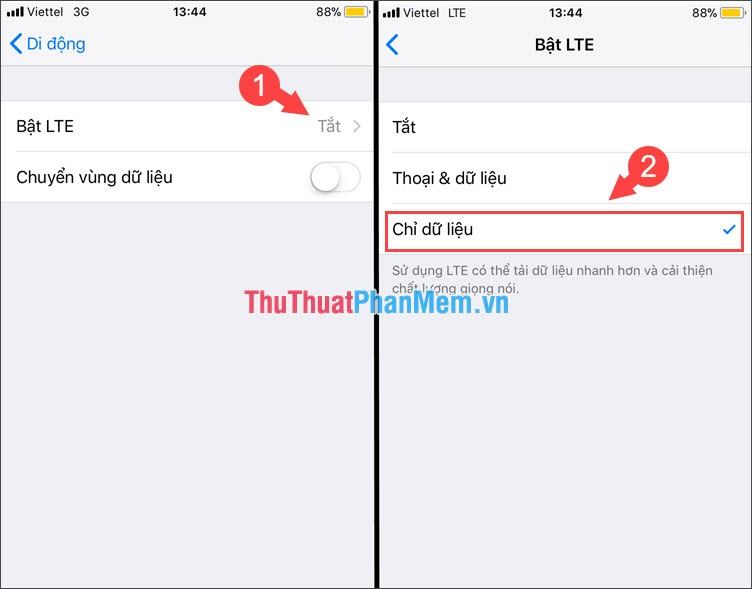
Bước 3: Vào lại Cài đặt => Điểm truy cập cá nhân => bật công tắc Điểm truy cập cá nhân. Nhấn Mật khẩu Wi-fi để thiết lập mật khẩu cho điểm phát wifi của bạn.
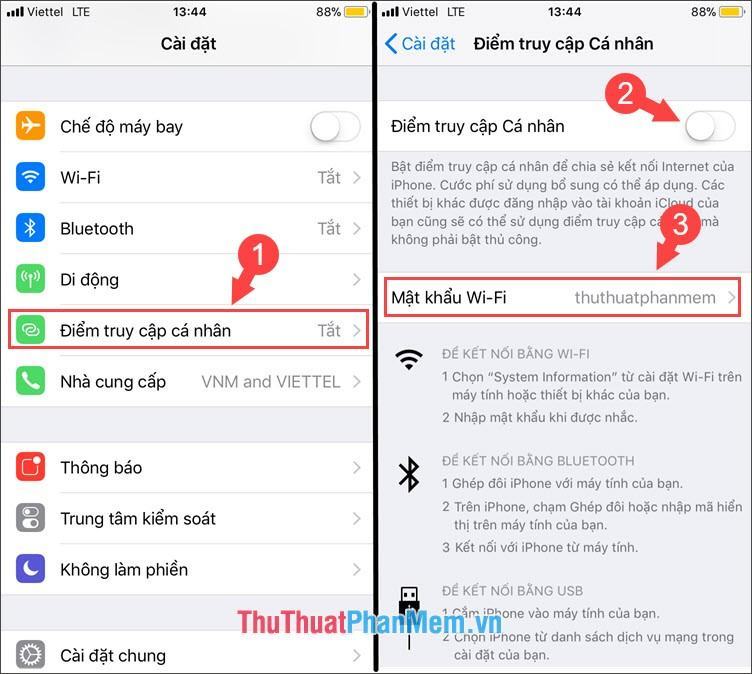
Bước 4: Chọn Bật Wi-Fi và Bluetooth. Nếu có kết nối đến điểm truy cập cá nhân mà bạn đã tạo thì trên thanh trạng thái sẽ xuất hiện thông báo như hình bên dưới.
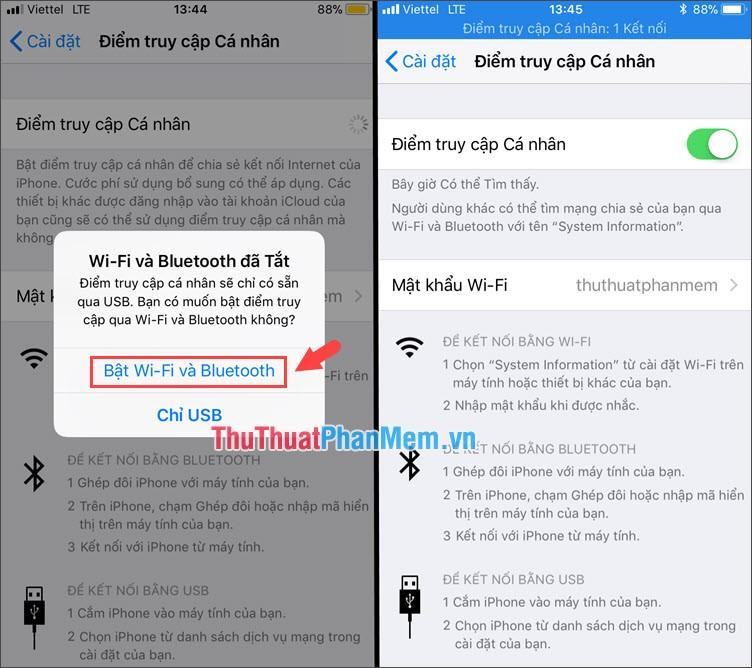
2. Tạo điểm phát wifi trên điện thoại Android
2.1. Tạo điểm phát wifi trên điện thoại Samsung
Bước 1: Vào Cài đặt => Kết nối => Sử dụng dữ liệu => bật công tắc Dữ liệu di động.
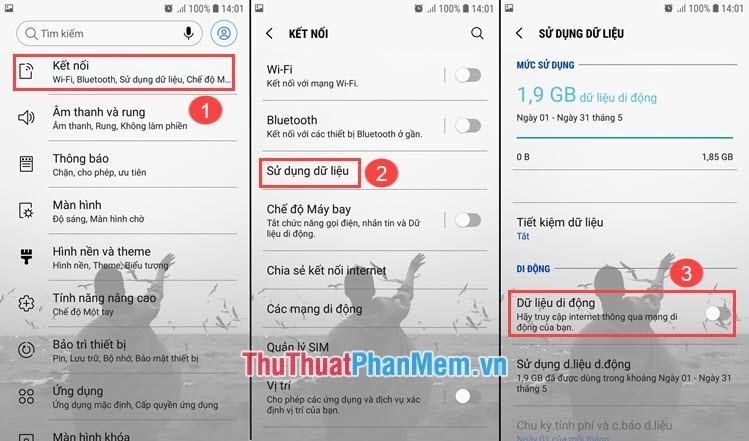
Bước 2: Chúng ta quay lại menu Kết nối và chọn Chia sẻ kết nối Internet => Điểm truy cập di động và gạt công tắc sang Bật. Chúng tôi thiết lập mật khẩu để bảo vệ điểm phát sóng di động trong phần Mật khẩu.
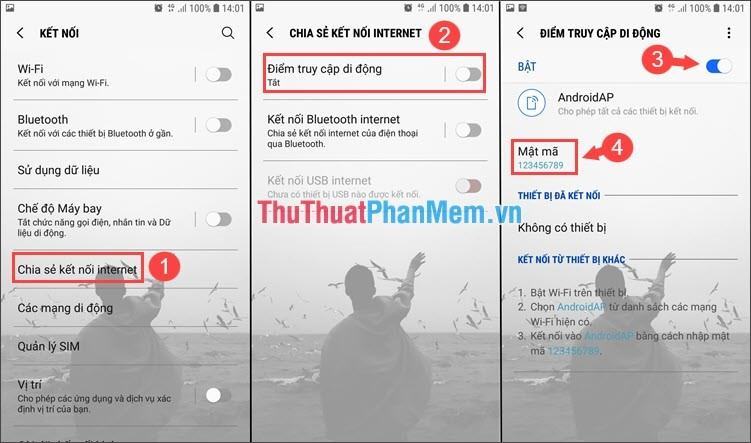
Bước 3: Sau khi tạo và các thiết bị khác kết nối thành công, chúng ta có thể thấy các thiết bị đang truy cập vào điểm phát sóng trong phần Thiết bị đã kết nối.
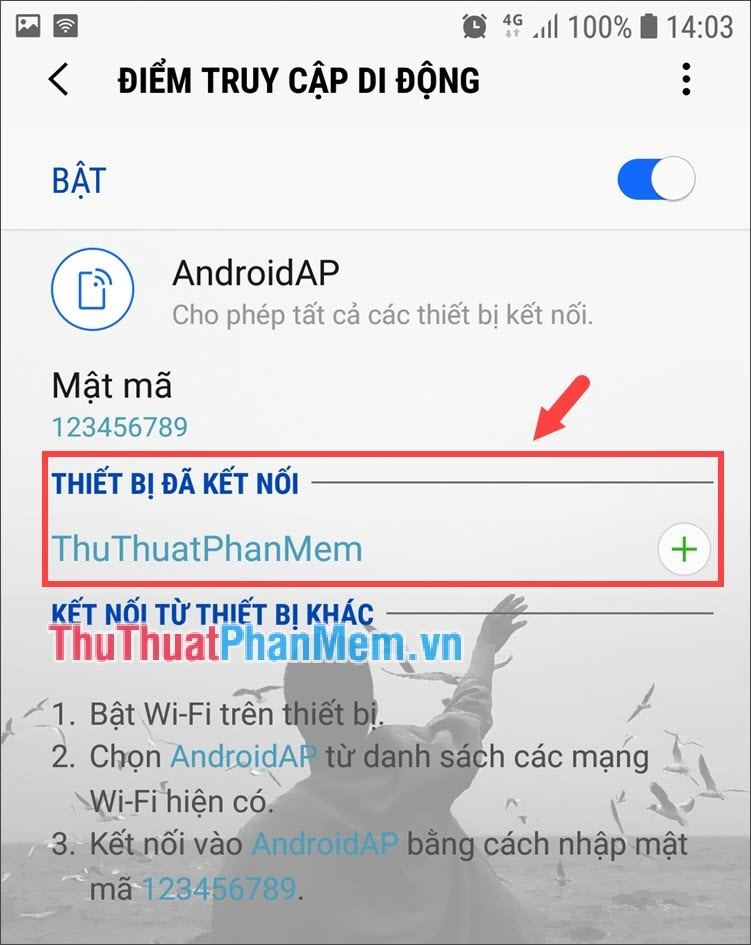
2.1. Tạo điểm phát wifi trên điện thoại Xiaomi
Bước 1: Vào menu Cài đặt => Thẻ SIM & mạng di động => gạt Đã bật dữ liệu sang Bật.

Bước 2: Vào lại Settings => Portable Hotspot => chuyển Switch Portable Wi-Fi Hotspot sang On. Sau đó, bạn chọn Thiết lập điểm phát Wi-Fi di động để thiết lập nâng cao.
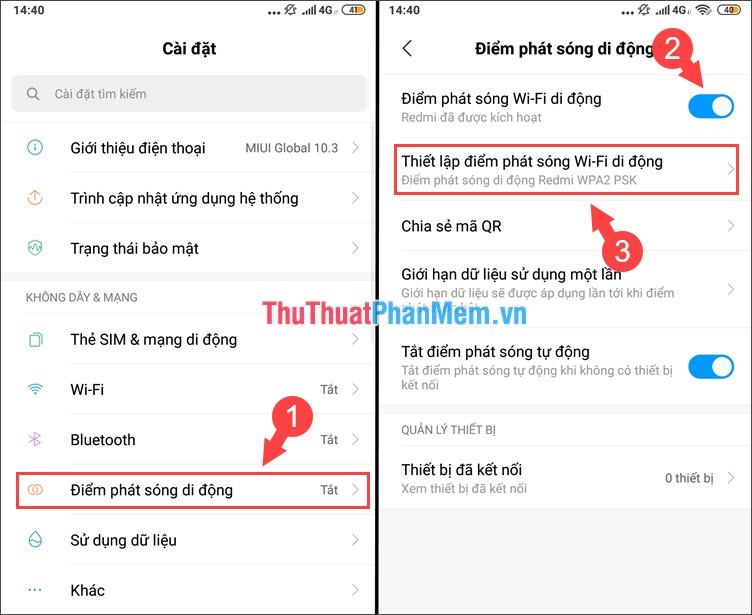
Bước 3: Bạn thiết lập một số thông tin về điểm phát sóng như tên Wi-Fi (SSID), phương thức bảo mật, mật khẩu, băng tần. Sau khi thiết lập thành công, nhấn vào dấu tích để lưu lại.
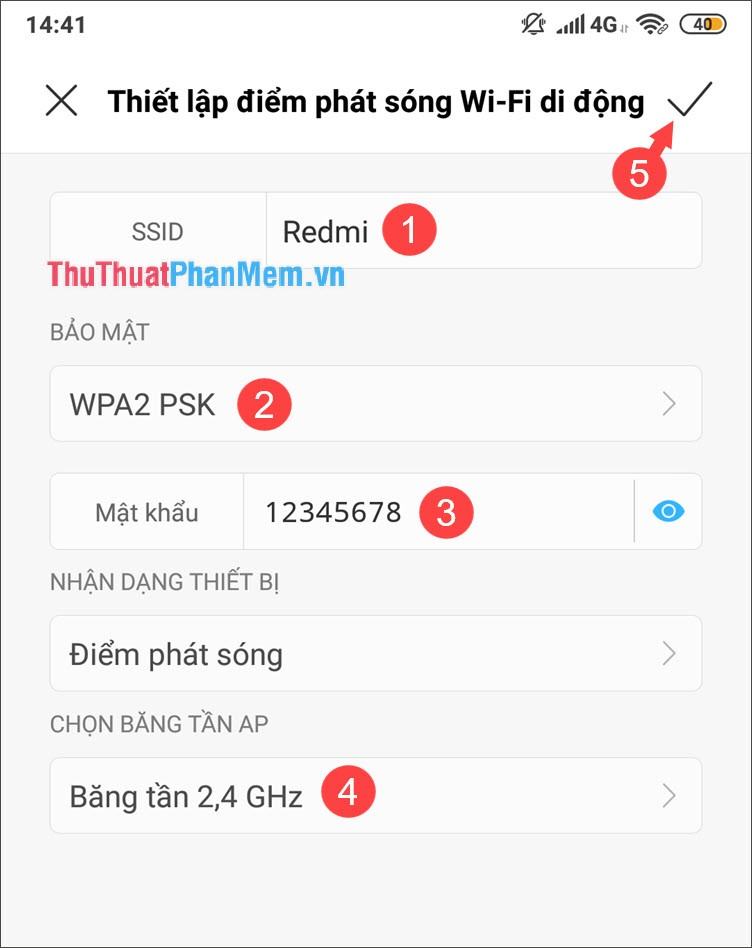
Bước 4: Chúng ta quay lại mục Mobile Hotspot và xem các thiết bị đã kết nối trong mục Device Management. Tại đây, chúng ta có thể thấy tên của thiết bị đang kết nối với điểm phát sóng cùng với địa chỉ MAC của thiết bị.
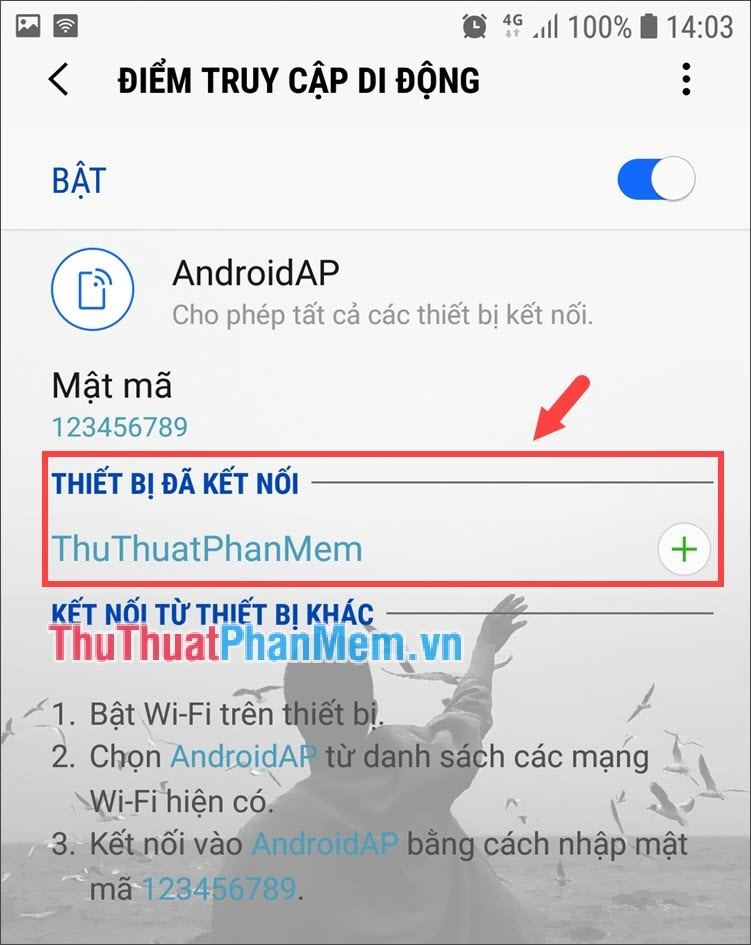
Với hướng dẫn phát wifi trên điện thoại, chia sẻ kết nối 3G/4G trên di động, chúng ta có thể chia sẻ và mang kết nối Internet đi bất cứ đâu chỉ với chiếc điện thoại của mình. Chúc may mắn!
Bạn thấy bài viết Cách phát wifi trên điện thoại, chia sẻ kết nối 3G, 4G trên iPhone và Android có đáp ướng đươc vấn đề bạn tìm hiểu không?, nếu không hãy comment góp ý thêm về Cách phát wifi trên điện thoại, chia sẻ kết nối 3G, 4G trên iPhone và Android bên dưới để vietabinhdinh.edu.vn có thể thay đổi & cải thiện nội dung tốt hơn cho các bạn nhé! Cám ơn bạn đã ghé thăm Website: vietabinhdinh.edu.vn
Nhớ để nguồn bài viết này: Cách phát wifi trên điện thoại, chia sẻ kết nối 3G, 4G trên iPhone và Android của website vietabinhdinh.edu.vn
Chuyên mục: Kiến thức chung
Tóp 10 Cách phát wifi trên điện thoại, chia sẻ kết nối 3G, 4G trên iPhone và Android
#Cách #phát #wifi #trên #điện #thoại #chia #sẻ #kết #nối #trên #iPhone #và #Android
Video Cách phát wifi trên điện thoại, chia sẻ kết nối 3G, 4G trên iPhone và Android
Hình Ảnh Cách phát wifi trên điện thoại, chia sẻ kết nối 3G, 4G trên iPhone và Android
#Cách #phát #wifi #trên #điện #thoại #chia #sẻ #kết #nối #trên #iPhone #và #Android
Tin tức Cách phát wifi trên điện thoại, chia sẻ kết nối 3G, 4G trên iPhone và Android
#Cách #phát #wifi #trên #điện #thoại #chia #sẻ #kết #nối #trên #iPhone #và #Android
Review Cách phát wifi trên điện thoại, chia sẻ kết nối 3G, 4G trên iPhone và Android
#Cách #phát #wifi #trên #điện #thoại #chia #sẻ #kết #nối #trên #iPhone #và #Android
Tham khảo Cách phát wifi trên điện thoại, chia sẻ kết nối 3G, 4G trên iPhone và Android
#Cách #phát #wifi #trên #điện #thoại #chia #sẻ #kết #nối #trên #iPhone #và #Android
Mới nhất Cách phát wifi trên điện thoại, chia sẻ kết nối 3G, 4G trên iPhone và Android
#Cách #phát #wifi #trên #điện #thoại #chia #sẻ #kết #nối #trên #iPhone #và #Android
Hướng dẫn Cách phát wifi trên điện thoại, chia sẻ kết nối 3G, 4G trên iPhone và Android
#Cách #phát #wifi #trên #điện #thoại #chia #sẻ #kết #nối #trên #iPhone #và #Android